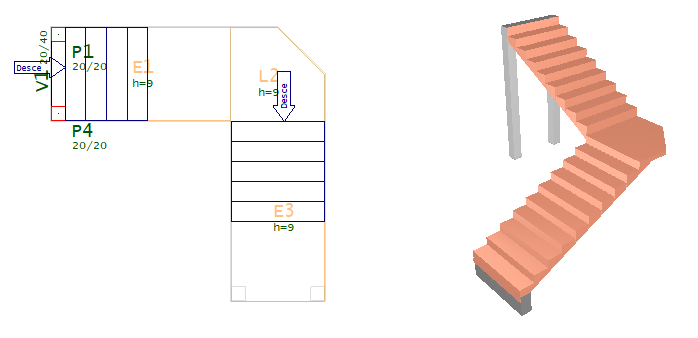Elementos Inclinados
A seguir serão apresentados os comandos existentes na barra de ferramentas para lançamento de "Elementos inclinados"
Inserir viga inclinada
Inserir uma viga inclinada começando nesta planta
- 1. No modelador Estrutural, Selecione a aba "Inclinados" e clique no botão "Inseri viga Inclinada"
- 2. Confirme o pavimento inferior de apoio final da viga e clique no botão "OK"

- 3. Clique na face do pilar que será ponto inicial da viga
- 4. Clique com o botão direito do mouse ou tecle <Enter>
- 4. Clique na face do outro pilar que será o ponto final da viga inclinada
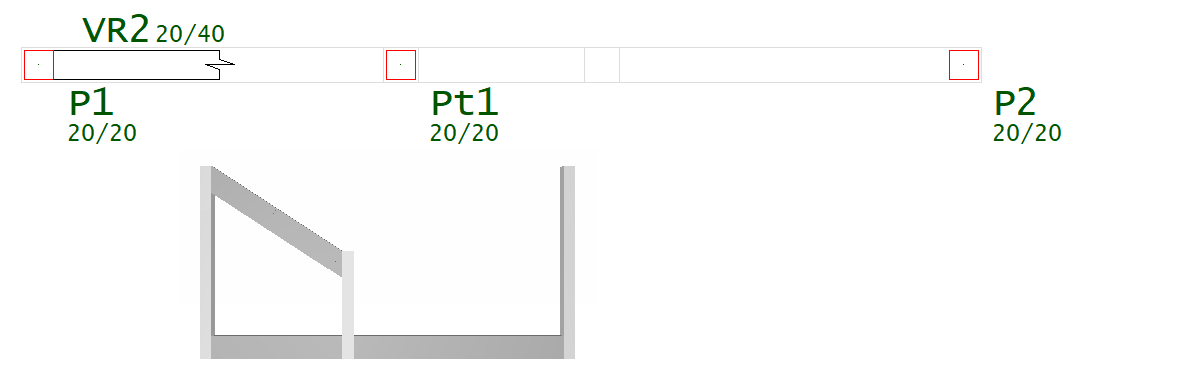
Dados atuais para viga inclinada
Dados atuais p/ viga inclinada
Identificação de viga inclinada
Seguindo a mesma regra de vigas planas, vigas inclinadas tem um título numérico e um alfanumérico opcional, que substitui o numérico se definido. Use o botão "Próxima" para obter o próximo número livre para viga VR.
Dados para inserção
Os dados para inserção não são armazenados com a viga, mas usados exclusivamente na sua criação. Consiste na posição do eixo de definição da viga e do revestimento.
As vigas são orientadas do ponto inicial de inserção para o final, e daí se determina o que é face esquerda e direita:
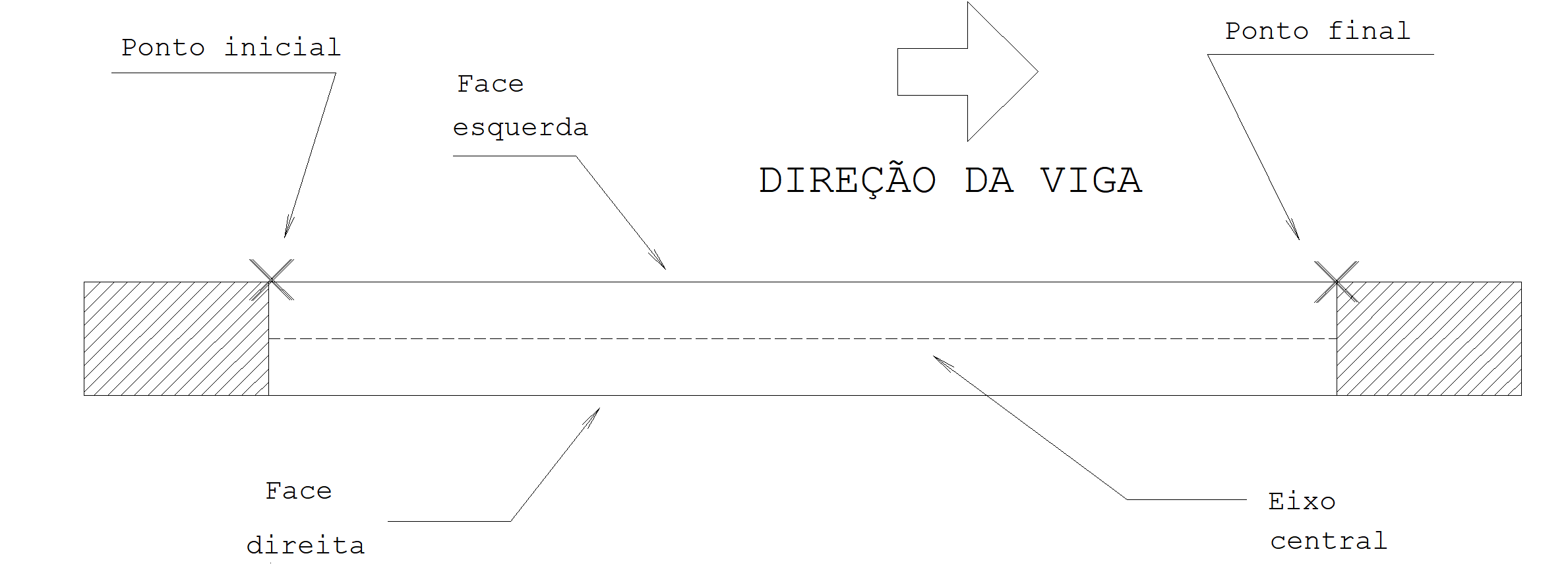
Seção e cargas distribuída na viga inclinada
Os dados de seção já embutem uma carga distribuída em toda a extensão da viga.
Os dados da seção da viga, ou seja, largura, altura, o rebaixo é uma definição especial no caso de viga inclinda e deve ser utilizado em ultimo caso, assim sendo, prefina utilizar pisos auxiliares, ao invés do rebaixo.
A carga distribuída linear em todos os vãos, que pode ser definida através do botão "Alterar".
Dados para modelagem estrutural
São diversos parâmetros que controlam a rigidez da viga, como ela recebe lajes e como ela se apoia nos pilares:
Os grupos "Modelo de viga contínua", “Modelo pórtico/grelha”, “Modelo de lajes” e “Considerar como viga de transição”, funcionam exatamente com as mesmas considerações de vigas planas.
Intersecçoes de vigas inclinadas com pilares e lajes
São os parâmetros que controlam a maneira como serão verificadas as intersecções das vigas com os pilares e com as lajes:
Os grupos "Com vigas e pilares" e “Com lajes”, funcionam exatamente com as mesmas considerações de vigas planas.
Carregamentos de temperatura e retração para viga inclinada
Edite os dados do edifício, selecione um pavimento e através da opção “Avançado”abilite a verificação de temperatura e/ou retração:
Os grupos "Variação de temperatura em toda a viga" e “Retração em toda a viga”, funcionam exatamente com as mesmas considerações de vigas planas.
Dados diferenciados para o detalhamento de uma viga inclinada
Cada viga poderá ter os seu dados diferenciados em relação as demais vigas do pavimento que deverão seguir as definições em critérios de projeto.
Os grupos "Cobrimento diferenciado", "Detalhamento no TQS-Vigas", "Verificação de pé-direito duplo", "Simula cortina" e "Travamento de trecho sujeito a torção de compatibilidade", funcionam exatamente com as mesmas considerações de vigas planas.
BIM
A viga inclinada definida no Modelador Estrutural, pode ou não ser exportado para outros Sistemas (Autodesk, Trimble, Nemetscheck, Bentley, etc.
Articula viga inclinada
Articulações podem ser usadas para liberar esforços nas extremidades de trechos de vigas inclinadas. Esta liberação pode ser total ou parcial, medida por um coeficiente que varia entre zero (totalmente articulado) e 1 (totalmente engastado).As articulações são levadas para os modelos de grelha e pórtico espacial. Veja como atribuir:

- 1. No Modelador Estrutural, selecione a aba "Inclinados"
- 2. Clique no botão "Articular viga inclinada" do grupo "Vigas"
- 3. Clique com o mouse sobre no título da viga: <B1> no PT1
- 4. Defina as restrições na janela "Vinculação de trecho de viga"
A articulação não será representada por nenhum com, apenas o trecho inicial da viga inclinada será articulado e este efeito será visualizado no modelo do pórtico espacial.
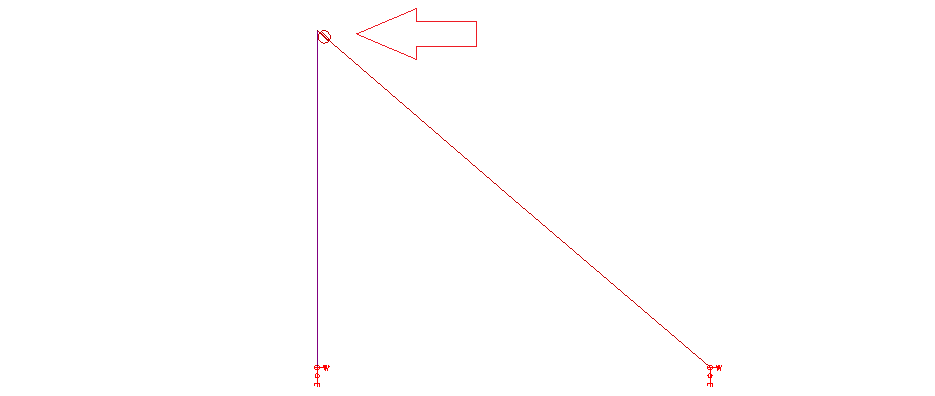
Inserir laje inclinada
Inserir uma laje inclinada, a partir de elementos em duas plantas de formas
- 1. No modelador Estrutural, Selecione a aba "Inclinados" e clique no botão "Inseri laje Inclinada"
- 2. Confirme o pavimento inferior de apoio de um dos lados da laje inclinada e clique no botão "OK"
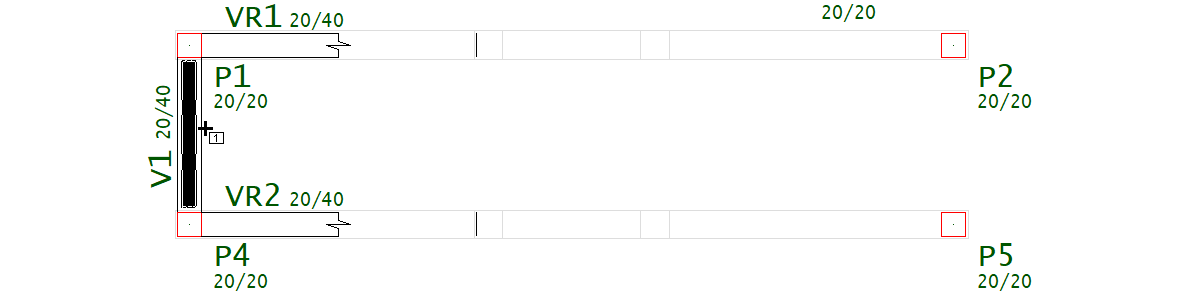
- 3. Clique na face da viga que será o apoio plano no pavimento atual
- 4. Clique com o botão direito do mouse ou tecle <Enter>
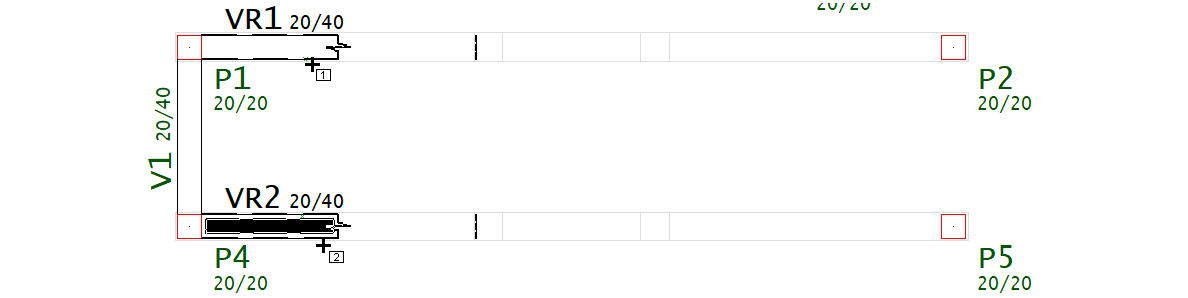
- 5. Clique na face da viga inclinada que será o apoio inclinado para um dos lados da laje inclinada
- 6. Clique na face da viga inclinada e Clique com o botão direito do mouse ou tecle <Enter>
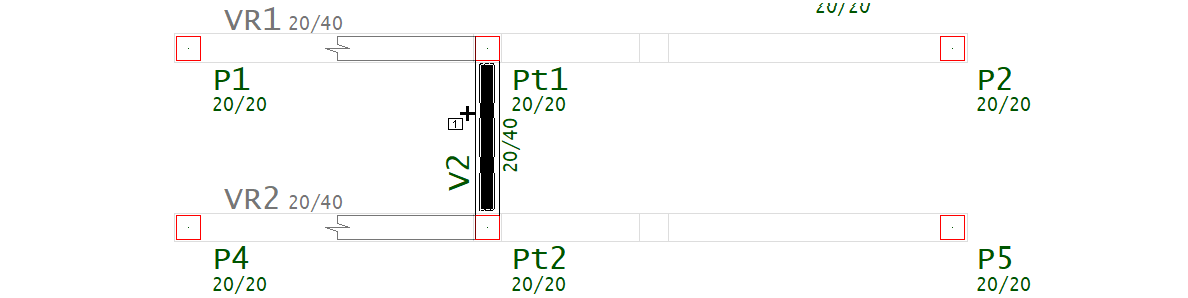
- 7. Posicione o título da laje inclinada na região central da própria laje
- 8. Clique na face da viga que indicará a direção principal da laje inclinada
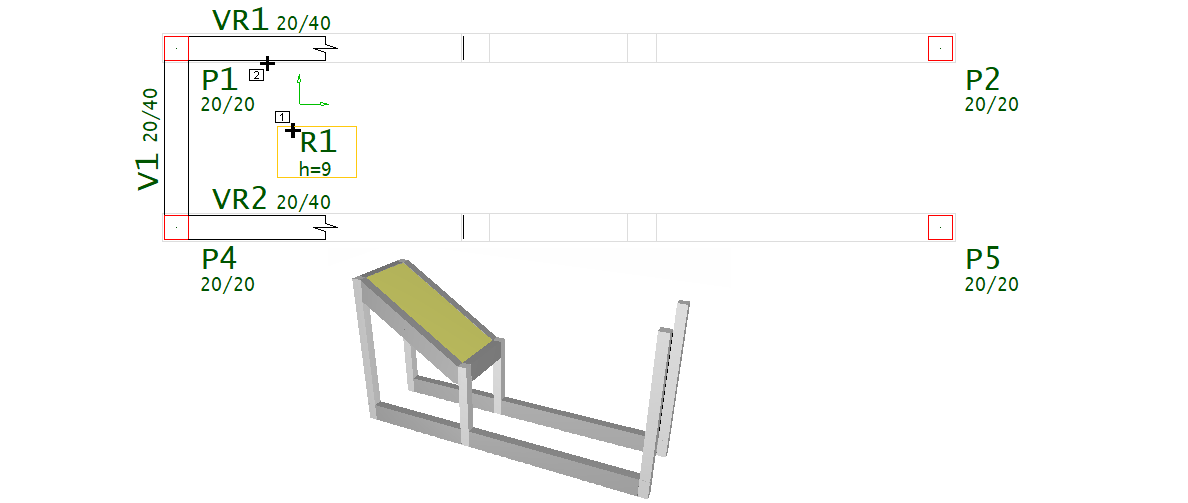
Dados atuais para laje inclinada
Dados atuais p/a próxima laje inclinada
Identificação de laje inclinada - rampa
Lajes inclinadas (rampas) são identificadas com a mesma regra usada em laje plana. O título da laje é numérico a menos que um alfanumérico seja definido. Use o botão "Próxima" para obter o próximo número de laje (rampa) livre.
A janela de identificação tem também o ângulo principal da laje. Este ângulo é importante tanto no cálculo de esforços quanto no detalhamento da laje, sendo habilitado apenas na edição de lajes. Veja em "Geometria em planta" como é a sua definição.
Tipo de seção de laje inclindada e carga distribuída
A seção da laje inclinada é definida junto com uma carga distribuída por área em toda extensão.
A janela de dados de seção/carga tem duas partes: a primeira, com o tipo de laje, permite a definição de dados de apenas dois: maciça e Pré-fabricada.
A segunda parte da janela de dados apresenta o iten: Carga distribuída (tf/m2), a ser aplicada em toda a extensão da laje.
Modelo especial da laje inclinada - rampa
Modelo espacial da laje inclinada, funcionando ou não como diafragma rígido no pórtico espacial.
A laje se comporta como diafragma rígido, a inércia lateral das vigas de apoio da laje será alimentada no modelo de pórtico espacial e se necessário, no modelo de pórtico espacial serão geradas barras rígidas ligando os pilares para garantir o funcionamento de diafragma rígido.
Dados para geração de grelhas para as rampas
A janela de dados de grelha apresenta grupos para descretização do modelo de grelha
- No grupo "Discretizar a laje em grelha”:
A opção “Sim” deve estar marcada para que a rampa seja discretizada no modelo de grelha, e assim possa ser dimensionada e detalhada no TQS-Lajes.
- No grupo "Plastificação dos apoios na grelha”:
Os bordos da laje serão plastificadao ou não, a opção “Padrão” a discretização ou não será controlada das configurações dos critérios de projeto de grelha de lajes planas ou nervuradas.
- No grupo "Forçar a discretização c/ escada”:
A opção “Sim” deve estar marcada para que a rampa seja discretizada no modelo de grelha, e assim possa ser dimensionada e detalhada no TQS-Lajes.
- No grupo "Laje sobre base elástica”:
Definimos “Sim” para laje apoiada sobre meio elástico em toda a sua extenção. Dado a mola do apoio elástico por área, é necessário a conversão deste valor para cada nó da grelha, levando-se em consideração o espaçamento entre barras definido nos critérios de geração de modelo de grelha de lajes planas.
Carregamentos de temperatura e retração em laje inclinada
Edite os dados do edifício, selecione um pavimento e através da opção “Avançado”abilite a verificação de temperatura e/ou retração:
- No grupo "Variação de temperatura em toda a laje":
Variação transversal de temperatura aplicada no elemento, isto é, a diferença de temperatura ente as faces inferior e superior do elemento.
Variação uniforme de temperatura aplicada no elemento, uma variação positiva expande o elemento.
- No grupo "Retração em toda a laje":
Esta é a variação de temperatura em ºC equivalente a carga de retração no elemento. O valor será sempre tomado com sinal negativo..
Dados para o detalhamento de laje inclinada
- No grupo "Concreto Protendido"
Lajes protendidas podem receber coeficiente de não linearidade física diferente no modelo de análise ELU, em edifícios com modelo VI.
- No grupo "Verificação de dimensões mínimas"
Verificação de dimensões mínimas para laje "Em balanço", De cobertura" e "Laje Plana".
- No grupo "Concreto Armado"
As lajes não detalháveis não entram no TQS-Lajes, nem fazem parte do índices quantitativos e qualitativos do edifício. Cada laje pode ter cobrimento diferente do padrão do pavimento. Laje em balanço pode receber um majorador adicional, conforme a sua espessura. Uma laje por padrão será classificada como armada em uma direção.
Catalogadas
Toda definição de dados atuais de lajes entra no catálogo de lajes. Este catálogo pertence ao edifício, assim pode recuperar rapidamente dados de laje já definidas, incluindo sua carga distribuída, a partir de qualquer pavimento.
Cada laje no catálogo pode receber um comentário (à direita), que será armazenado. Os dados da laje atual aparecem no primeiro quadro acima; esta laje pode entrar imediatamente no catálogo através do botão “+”. O botão “-“ permite eliminar lajes do catálogo.
BIM
A viga inclinada definida no Modelador Estrutural, pode ou não ser exportado para outros Sistemas (Autodesk, Trimble, Nemetscheck, Bentley, etc.
Inserir fechamento de bordo inclinado
Inserir um fechamento de bordo de laje inclinado
- 1. No modelador Estrutural, Selecione a aba "Inclinados" e clique no botão "Fechamento de bordo"
- 2. Confirme o pavimento inferior do ponto final do fechamento de bordo e clique no botão "OK"
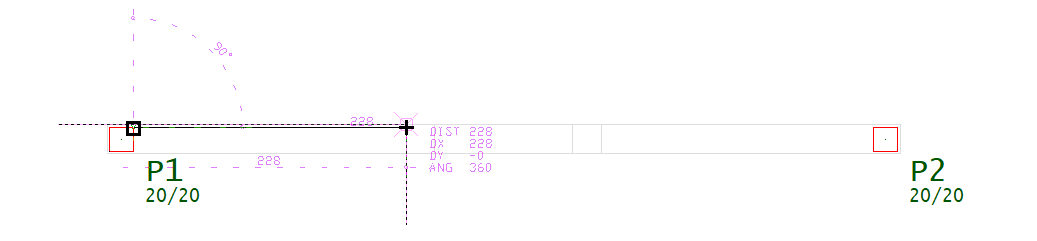
- 3. Clique no vértice do pilar que será ponto inicial do fechamento de bordo
- 4. Clique com o botão direito do mouse ou tecle <Enter>

- 4. Clique no vértice do outro pilar que será o ponto final da viga inclinada
Reidentificar laje inclinada
Reidentificar o contorno de uma laje inclinada que foi alterado, se faz necessário em ocasiões de alteração dos elementos de apoio da laje inclinada, o próprio modelador vai avisar quanto a necessidade de reidentificar uma laje inclinada.
- 1. No modelador Estrutural, Selecione a aba "Inclinados" e clique no botão "Reidentificar laje Inclinada"
- 2. Clique sobre o título da laje
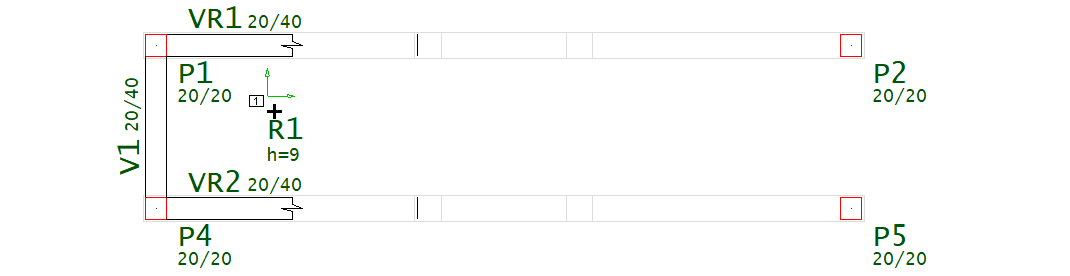
- 3. Clique na face da viga de apoio plano no pavimento atual
- 4. Clique com o botão direito do mouse ou tecle <Enter>
- 5. Clique na face das vigas inclinadas e clique com o botão direito do mouse ou tecle <Enter>
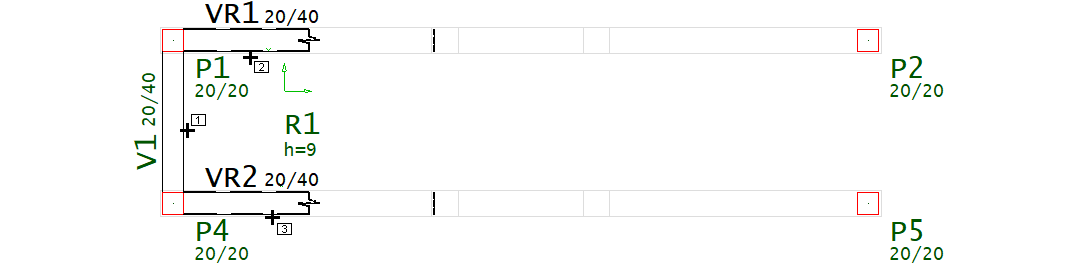
- 6. Clique na face da viga de apoio no pavimento ou piso inferior
- 7. Clique com o botão direito do mouse ou tecle <Enter>
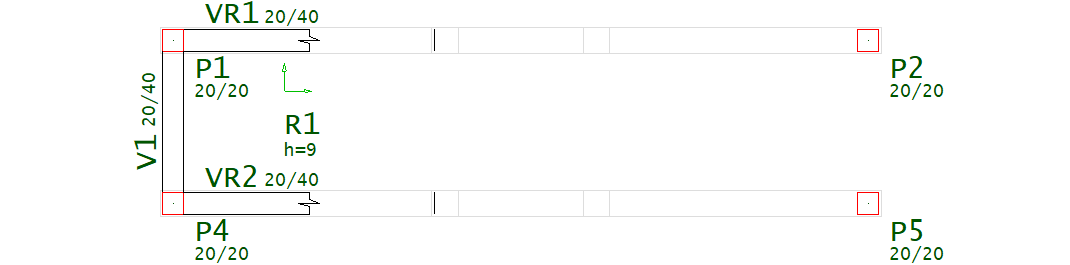
Ler dados laje inclinada/lance
Ler dados de uma laje inclinada/lance e torna-los atuais
Os dados de uma laje inclina ou lance de degraus, selecionados através do comando "Ler dados atuais" passam a ser os dados atuais da próxima laje ou próximo lance inserido.
Inserir lance de degraus
Inserir um lance de escada
- 1. No modelador Estrutural, Selecione a aba "Inclinados" e clique no botão "Inseri lance"
- 2. Confirme o pavimento inferior de apoio do lance de degraus e clique no botão "OK"
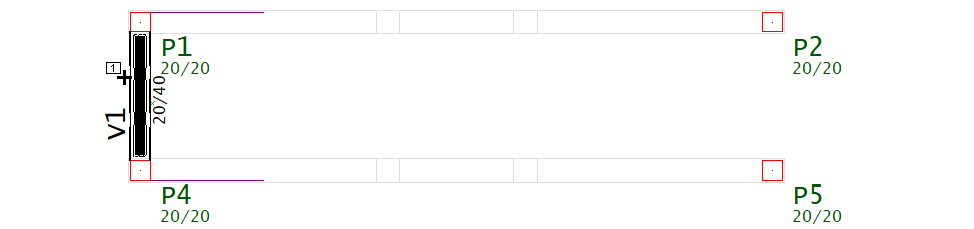
- 3. Clique na face da viga que será o apoio plano no pavimento atual
- 4. Clique com o botão direito do mouse ou tecle <Enter>
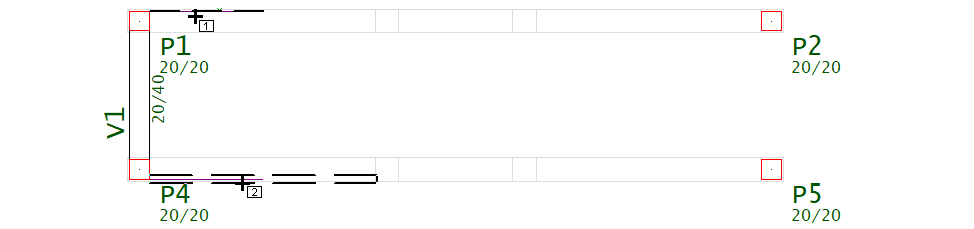
- 5. Clique no contorno auxiliar inclinado que será o limite lateral do lance de degraus
- 6. Clique no outro contorno auxiliar inclinado e Clique com o botão direito do mouse ou tecle <Enter>
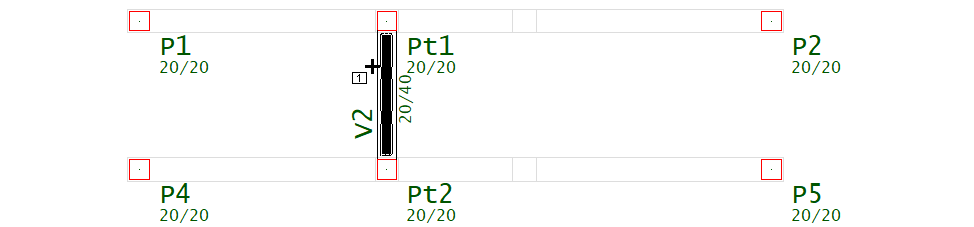
- 7. Posicione o título da laje inclinada na região central da própria laje
- 8. Clique na face da viga que indicará a direção principal da laje inclinada
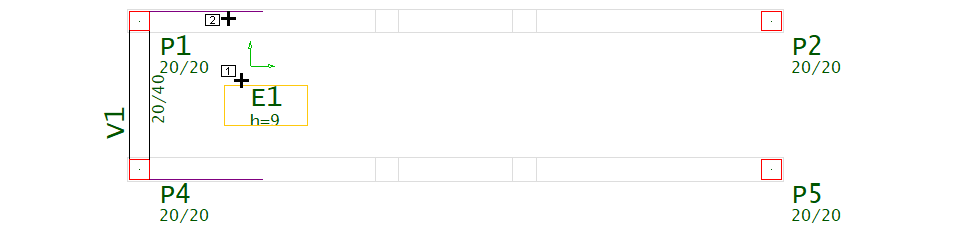
- 9. Execute um duplo clique sobre o título do lance de degraus
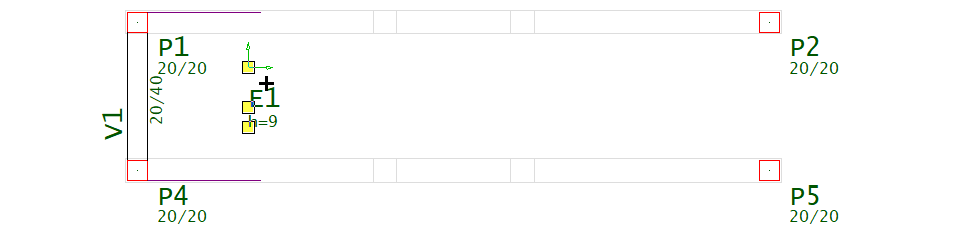
- 10. Selecione a aba "Seção/Cargas" da janela "Dados de escadas"
- 11. Clique no botão "visualizar" e clique no botão "Sugerir"
- 12. Clique no botão "OK" e clique no botão "OK"
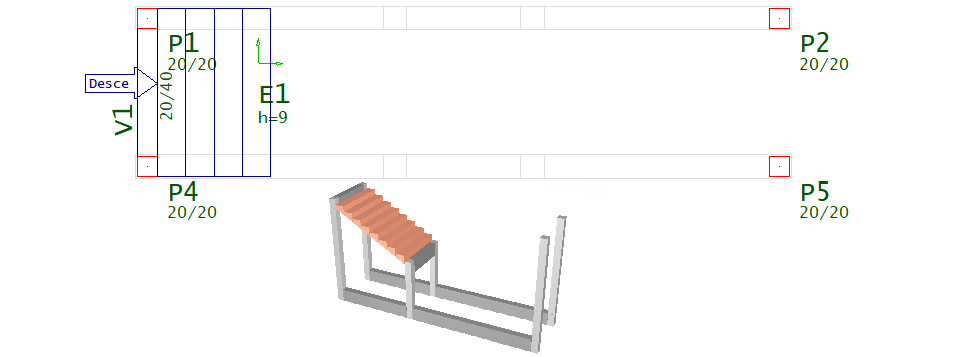
Dados de lance de escada
Dados atuais p/a próxima escada
Identificação de lance de escada
Lances de escadas são identificadas com a mesma regra usada em laje. O título do lance de escada é numérico a menos que um alfanumérico seja definido. Use o botão "Próxima" para obter o próximo número de lance de escada livre.
A janela de identificação tem também o ângulo principal da laje. Este ângulo é importante tanto no cálculo de esforços quanto no detalhamento da escada. Note também que o lance da escada estará associado a identificação que dará título ao desenho de armação escada.
- Tipo de seção de lance de escada e carga distribuída
A seção do lance de escada é definido junto com uma carga distribuída (tf/m2), a ser aplicada em toda a extensão do lance da escada.
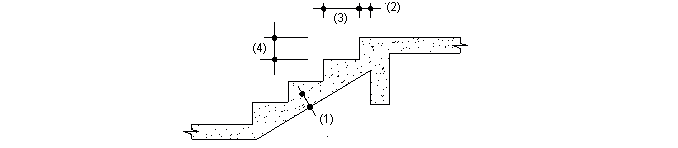
A janela de dados de seção/carga ilustra todas as variáveis de geometria para a definição do lance de escada. A geometria da seção é sempre constante com as seguintes variáveis (1) Espessura, (2) Ajuste inicial, (3) passo, e (4) espelho.
Existe também a seção “Calculadora para ajustar degraus”, habilitada para ser utilizada somente depos do lance de escada ser definido, clique com o mouse no botão “Visualizar” o número de degraus e as suas dimensões serão calculados automaticamente.
Dados para geração de grelhas do lance escada
A janela de dados de grelha apresenta grupos para descretização do modelo de grelha.
Os grupos apresentados para a configuração de como o lance de escada será discretizado no modelo de grelha, funcionam exatamente com as mesmas considerações de lajes.
Carregamentos de temperatura e retração em lance de escada
Edite os dados do edifício, selecione um pavimento e através da opção “Avançado”abilite a verificação de temperatura e/ou retração:
Os grupos "Variação de temperatura em toda a laje" e “Retração em toda a laje”, funcionam exatamente com as mesmas considerações de lajes.
BIM
A escada definida no Modelador Estrutural, pode ou não ser exportado para outros Sistemas (Autodesk, Trimble, Nemetscheck, Bentley, etc.
Existe a possibilidade de gerar a representação 3D de um lance de escada comum, como escada plissada, mas atualmente este é um recurso apenas de imagem 3D, ou seja, a escada plissada visualizada em 3D definida no Modelador Estrutural ainda não é dimensionada ou detalhada.
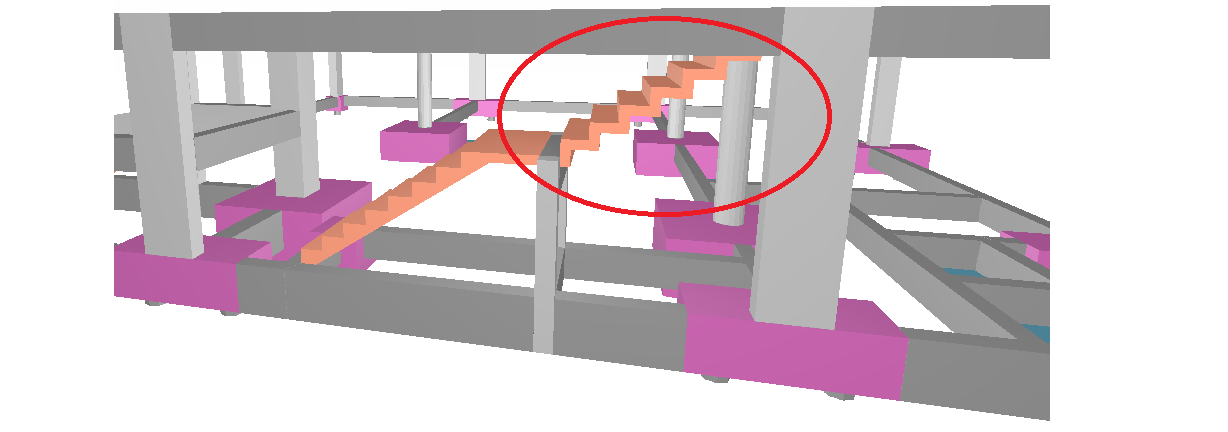
Inserir patamar
Inserir um patamar de escada
Dados de patamar
Definir os dados para o próximo patamar a inserir
- 1. No modelador Estrutural, Selecione a aba "Inclinados" e clique no botão "Inserir patamar"
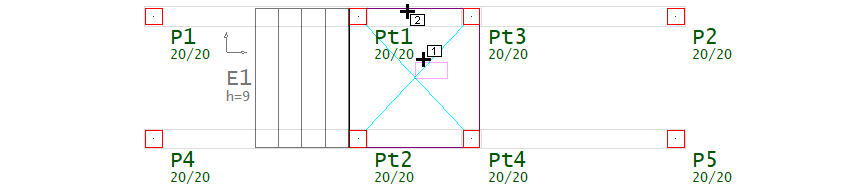
- 2. Clique na região central do próprio patamar e clique sobre uma linha para definir a direção principal
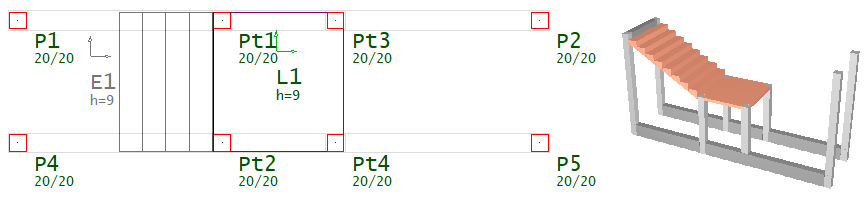
Inserir Pilarete
Dados atuais para a inserção de um pilarete
- 1. No modelador Estrutural, Selecione a aba "Inclinados"
- 2. Clique no botão "Dados atuais" do grupo "Pilaretes"
- 3.Na janela "Dados de pilaretes", selecione a aba "Identificação" e defina o título opcional "Pt3"
- 4. Selecione a aba "Seção" escola a opção "canto" e confirme o canto "1"
- 5. Na aba "Seção", coloque "2" cm de revestimento e defina B1 e H1 "20" cm
- 6. Clique no botão "inserir"
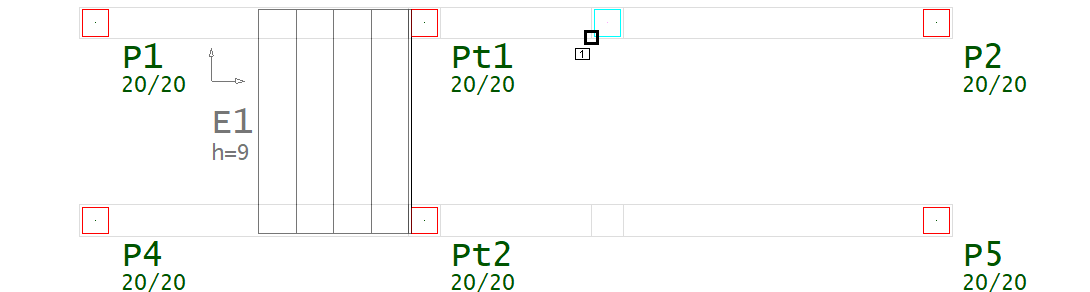
- 7. Clique com o mouse no vértice da do desenho de referência externa
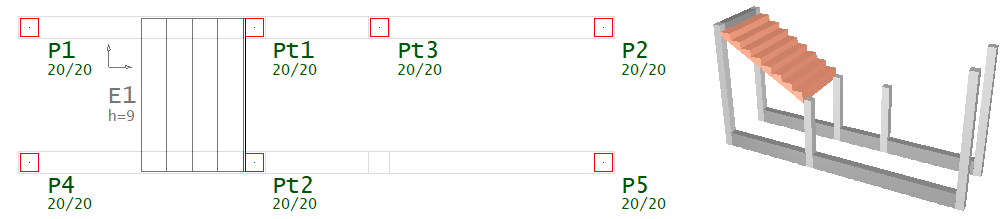
Dados atuais de pilarete
Dados atuais para a inserção de um pilarete
Identificação de pilaretes
Patamaretes de escadas são identificadas com a mesma regra usada em pilares. O título do pilarete é numérico a menos que um alfanumérico seja definido. Use o botão "Próximo" para obter o próximo número de patamar de escada livre.
Assim como na identificação dos pilares, os pilaretes também podem ser definidos como elemento renumeravél ou não.
Seção de pilaretes
Na janela que define a seção do pilarete, definimos tanto sua seção quanto o método de inserção do pilar no desenho, tudo da mesma maneira como definimos na seção de pilares.
Modelo estrutural de pilaretes
Pilaretes servirão de apoios para patamare e vigas de escadas, estes pilaretes poderão nascer em viga ou em um outro pilar, bloco/sapata/tubulão.
BIM
O pilarete definido no Modelador Estrutural, pode ou não ser exportado para outros Sistemas (Autodesk, Trimble, Nemetscheck, Bentley, etc.
O pilarete definido no Modelador Estrutural, pode ou não ser representado na visualização 3D e na exportação IFC.
Pilaretes marcados como "Pilar parede", serão mostrados com cor diferenciada na visualização 3D e na exportação IFC.
A representação do topo do pilarete poderá ou não ser estendida até a altura da viga mais alta que passa por ele, ou então a representação do topo do pilarete poderá parar no nível do pavimento.
Dados de escadas e lances (Somente volume)
Dados para criação de volume de rampa, lance ou patamar, na janela de dados serão definidas as variáveis, Comprimento, Largura, Direção Rebaixo e altura Z.
Lajes inclinadas, lance de escadas e patamares definidos como "somente volume", serão considerados nos quantitativos, poderão ou não aparecer nos desenhos de formas e nas imagens 3D, porém não serão considerados no modelo estrutural de grelha ou pórtico espacial e não serão dimensionados e detalhados.
Laje inclinada
Inserir o volume de uma laje inclinada. Ela não faz parte do modelo estrutural.
- 1. No modelador Estrutural, Selecione a aba "Inclinados"
- 2. Clique no botão "Laje Inclinada" do grupo "Somente volume"
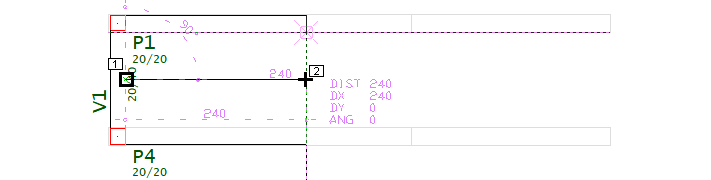
- 3. Defina com o mouse o ponto inicial e o ponto final no eixo da rampa
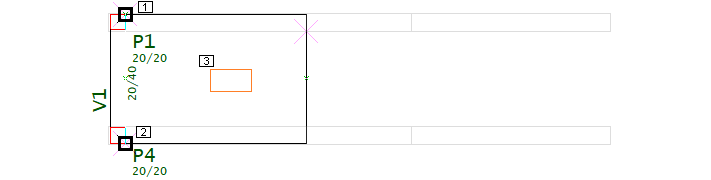
- 4. Acerte a lateral esquerda, e acerte a lateral direita
- 5 posicione o título da rampa
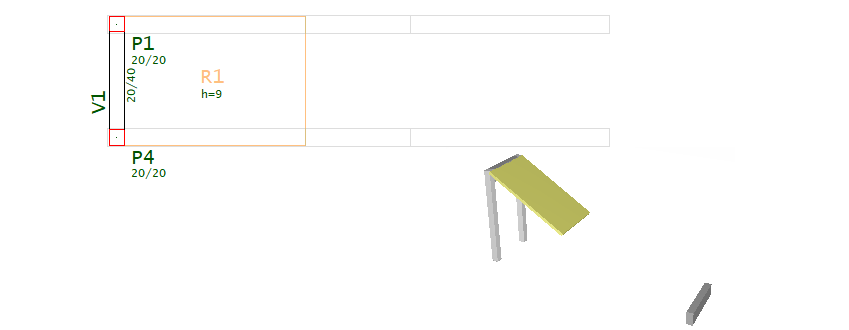
Lance de escada
Inserir o volume de um lance de escada. Ele não faz parte do modelo estrutural.
- 1. No modelador Estrutural, Selecione a aba "Inclinados"
- 2. Clique no botão "Lance de escada" do grupo "Somente volume"
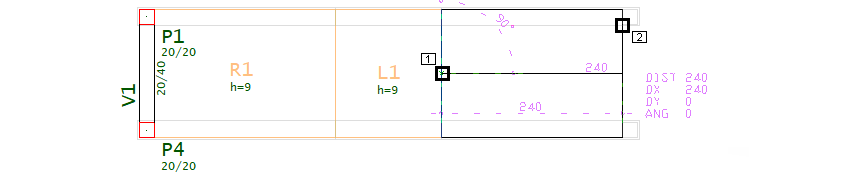
- 3. Defina com o mouse o ponto inicial e o ponto final no eixo do lance de degraus
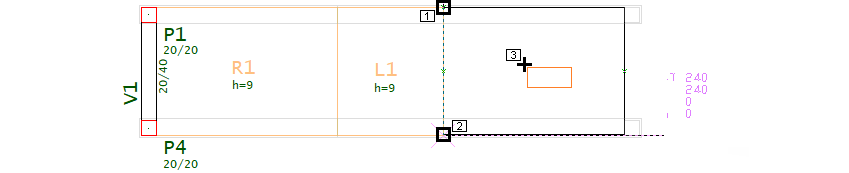
- 4. Acerte a lateral esquerda, e acerte a lateral direita
- 5 posicione o título do lance de degraus
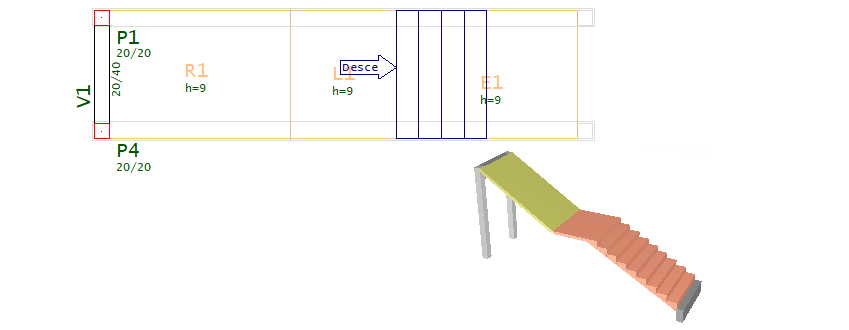
Patamar retangular
Inserir o volume de um patamar de escada. Ele não faz parte do modelo estrutural.
- 1. No modelador Estrutural, Selecione a aba "Inclinados"
- 2. Clique no botão "Patamar retangular" do grupo "Somente volume"
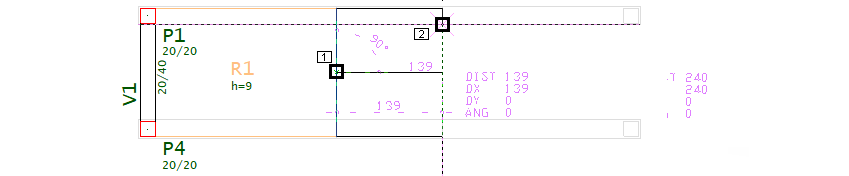
- 3. Defina com o mouse o ponto inicial e o ponto final no eixo do patamar
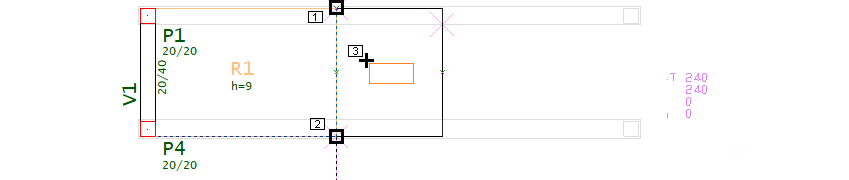
- 4. Acerte a lateral esquerda, e acerte a lateral direita
- 5 posicione o título do patamar
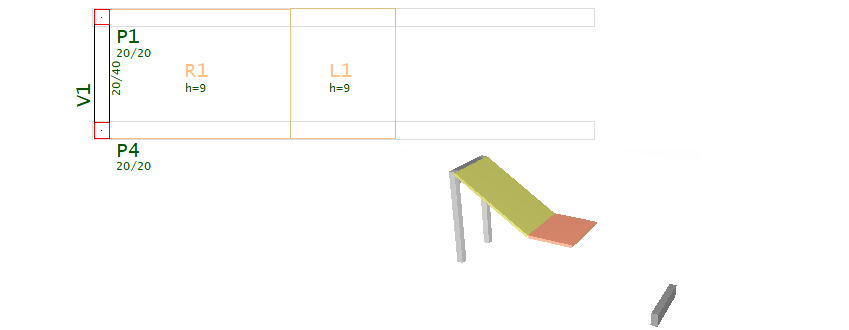
Patamar poligonal
Inserir o volume de um patamar poligonal de escada. Ele não faz parte do modelo estrutural.
- 1. No modelador Estrutural, Selecione a aba "Inclinados"
- 2. Clique no botão "Patamar poligonal" do grupo "Somente volume"
- 3. Defina a poligonal por pontos e tecle "C" para fechar a poligonal
- 4. Posicione o título do patamar